Спор интернет је нешто што вас највише фрустрира док прегледавате мрежу. Корисници оперативног система Виндовс 10 се много жале на спору брзину интернета након надоградње на Виндовс 10. Копајући дубље открили смо да угађањем само неколико подешавања можете у великој мери повећати брзину интернета на рачунару са Виндовс 10. Ево неколико убица како поправити малу брзину интернета на Виндовс 10.
Савет 1 - Искључите позадинске апликације
Ово је други најважнији корак поправљања вашег успореног интернета на Виндовс 10. Многе апликације се покрећу у позадини како би се ажурирале како би појеле ваш пропусни опсег и успоравале брзину интернета. Морате да искључите позадинске апликације да бисте се спасили од цурења података.
Корак 1 - Отворите подешавањапоново панел.
Корак 2 - Сада кликните на приватност.
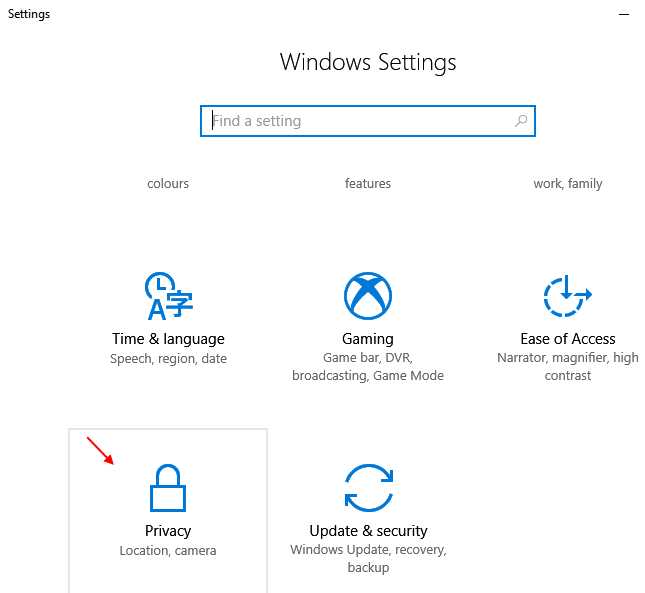
Корак 3 - Сада се померите надоле у леви мени и одаберите позадинске апликације.
Корак 4 - Сада, искључите позадинске апликације.

Савет 2 - Промените ДНС поставке
Како да промените ДНС поставке у Опен ДНС или Гоогле ДНС.
За коришћење Гоогле ДНС-а унесите:
8.8.8.8
8.8.4.4
За коришћење ОпенДНС-а откуцајте:
208.67.222.222
208.67.220.22
Савет 3 - Обришите привремене датотеке система Виндовс 10 и кеширане датотеке
1 - Идите на Подешавања -> Систем -> Похрана -> Промените начин на који ослобађамо простор
2 - Сада, кликните на Чисти сада да бисте очистили све привремене датотеке.
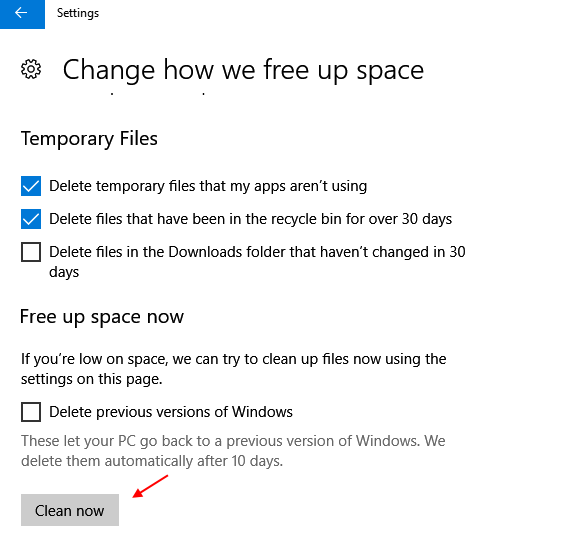
Такође Обришите све врсте Виндовс 10 кеш меморије за брисање кеш меморије и побољшање брзине Интернета.
Савет 4 - Онемогућите услугу ажурирања система Виндовс
Иако се онемогућавање услуге ажурирања система Виндовс не препоручује, јер је увек добро одржавати рачунар ажурираним на најновију верзију оперативног система Виндовс 10, али ако јесте заиста се борите са брзином Интернета и желите велику брзину преузимања одређене датотеке неколико дана, тада дефинитивно можете онемогућити ажурирање система Виндовс 10 услуга. Увек имате могућност да га укључите било када у будућности.
Корак 1 - Претрага услугеу Виндовс 10 траци задатака.
Корак 2 - Кликните на услуге.

Корак 3 - Сада, када се отвори прозор менаџера услуга, једноставно пронађите виндовс упдате са списка.
Корак 4 - Само кликните на зауставитида то заустави.
Корак 5 - Сада, промените се опција покретања до инвалидод падајућег менија.
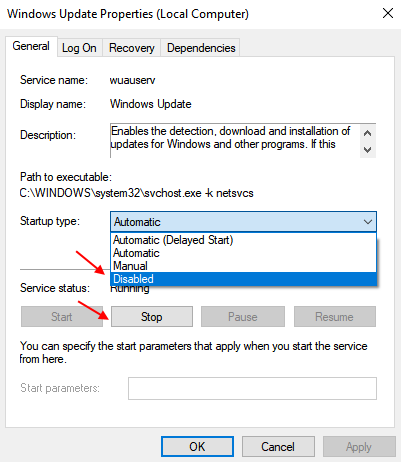
6. корак - Сада поново покрените рачунар.
Онемогућите / Омогућите етхернет или Вифи у мрежи и центру за дељење
Корак 1 - Идите у центар за мрежу и дељење.

Корак 2 - Сада кликните на промени подешавање адаптера са левог менија.

Корак 3 - Сада кликните десним тастером миша на Етхернет или вифи (Који год да тренутно користите за Интернет) и онемогућите га. Поново притисните десни клик и омогућитито. Само ресетује Интернет.
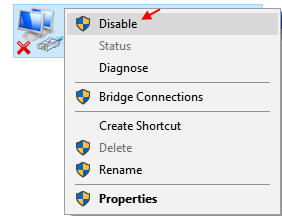
У случају да користите рутер
Ако користите Вифи и користите рутер, само учините ово. Искључите рутер искључивањем из електричне енергије. Сачекајте 10 секунди, а затим га поново укључите. Ово поправља спор интернет проблем већину времена за све верзије система Виндовс.
Деинсталирајте апликацију Оненоте
Ако ипак не користите ОнеНоте, морате га деинсталирати да бисте уштедели пропусни опсег потрошен на синхронизацију датотека и директоријума. Такође чини ваш Виндовс 10 систем спорим и заосталим.
Да бисте деинсталирали ОнеНоте, само претражите ОнеНоте, само претражите ОнеНоте у пољу за претрагу Виндовс 10, кликните десним тастером миша и деинсталирајте га.
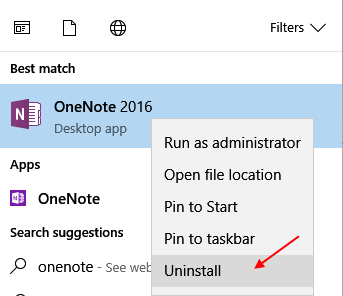

![7 најбољих софтвера за надзор веб камера [Водич за 2020]](/f/23afe8c8a3c5ffbf22e2fbcb0b466859.jpg?width=300&height=460)